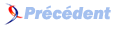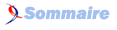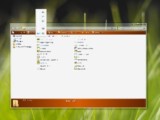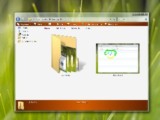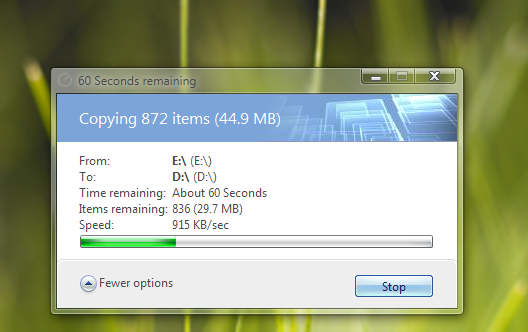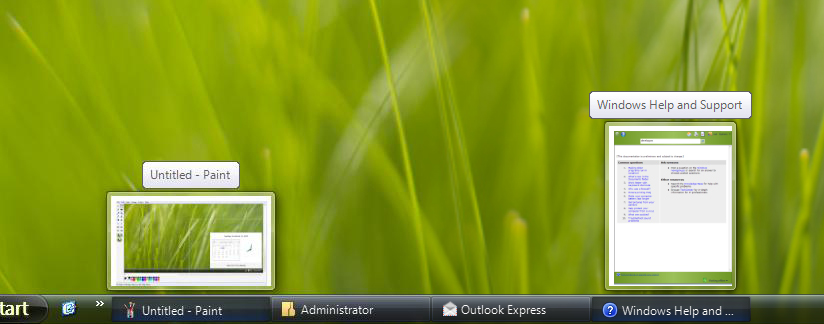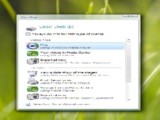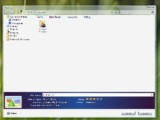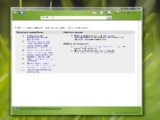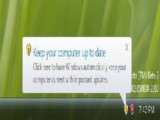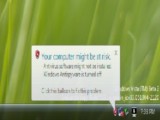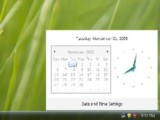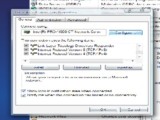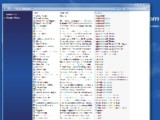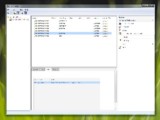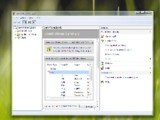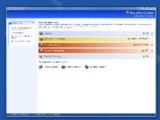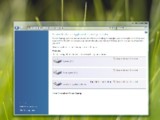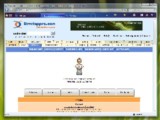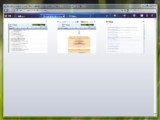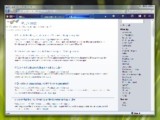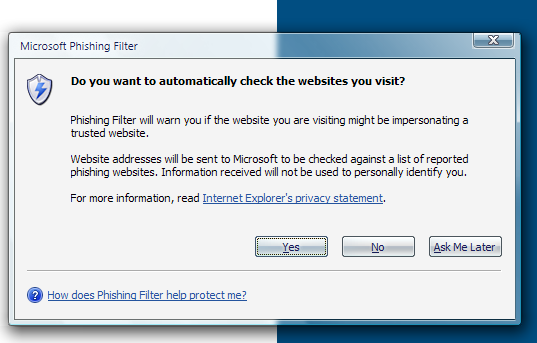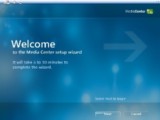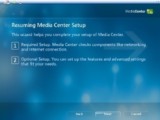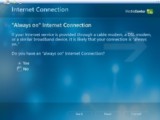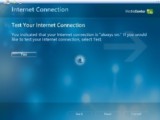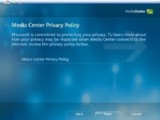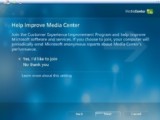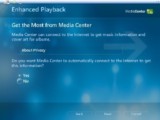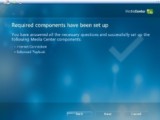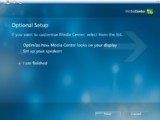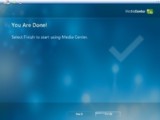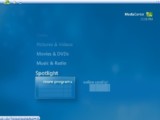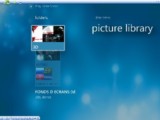7. Fonctionnalités▲
7.1. Fonctionnalités systčme▲
Dans cette premičre partie, j'ai décidé de vous montrer les nouvelles fonctionnalités systčme ou simplement les modifications apportées, et qui pourraient vous changer de votre systčme d'exploitation actuel.
Voici une capture de l'environnement principal:
Comme vous pouvez le remarquer, nous avons toujours le menu "démarrer" que je vous avais présenté dans le précédent article, mais ŕ celui-ci s'est adjoint la sidebar. Cette derničre était apparue dans les toutes premičres versions bęta puis avait disparu avant de revenir. Elle est alors apparue sous différentes formes jusqu'ŕ celle que je vous présente aujourd'hui qui semble bien ętre la version définitive. Vous devriez remarquer quelques "widgets". Ici, nous avons donc, un aggregateur RSS, une horloge, un slideshow d'images, et une barre de recherche.
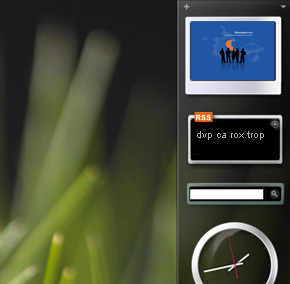
Sur les captures suivantes, vous découvrirez (ou redécouvrirez) la nouvelle fenętre de l'explorateur. Celle-ci vous permet d'avoir l'arborescence de votre disque dur ŕ gauche et d'avoir les propriétés du fichier/dossier en bas de la fenętre. Jusqu'ŕ maintenant, avec XP, il fallait choisir l'un ou l'autre. Vous remarquerez également qu'il n'existe plus deux ou trois types de visualisation mais plutôt une visualisation personnalisée. En effet, simplement en faisant glisser la trackbar, vous passerez d'un mode miniatures ŕ un mode liste ou un mode détails, et pourrez surtout, pour certains modes, définir la taille des miniatures. Fini les grincheux qui trouvaient les miniatures trop grandes ou trop petites :).
Sur la capture suivante, vous pouvez remarquer ŕ quel point les miniatures peuvent ętre grandes, ce qui peut dans de nombreux cas ętre utile pour voir des plus petits détails et tout cela, sans ouvrir le fichier. De męme, vous remarquerez que les icônes des dossiers sont dynamiques; les "photos" qui semblent ętre glissées dedans, représentent des miniatures des images contenues dans le dossier.
Maintenant, autre fonctionnalité réguličrement utilisée : le visualiseur d'images. Ce dernier a été mis ŕ jour pour reprendre le thčme général de Windows Vista:
Autre changement mineur mais intéressant: la copie de fichier. Peu de changement, néanmoins je trouve la fenętre plus attrayante :)
Voilŕ une nouveauté, une vraie! Lorsque vous passez la souris sur un "onglet" de la barre des tâches, une miniature de la fenętre s'affiche alors. (La capture ci-dessous est un montage: fusion de deux captures. vous n'aurez qu'une miniature en męme temps)
Encore une petite modification, voici une capture du lancement automatique. Vous pouvez vous rendre compte du nombre de possibilités qui vous sont offertes et surtout l'intégration de Media Center (mais je n'en parlerai pas plus n'étant pas sűr de la position de ce dernier dans la version finale).
Voici une derničre capture qui peut, au premier abord sembler inintéressante mais qui, au final se révčle contenir moult informations. Cette fenętre, pour ceux qui ne l'ont pas reconnue, est la fenętre "Enregistrer sous...". Vous pouvez alors noter différentes choses:
- le design de la fenętre a bien changé
- on peut sauvegarder les images directement en PNG qui est maintenant le format par défaut
- on peut définir le rating ou mettre des mots clés sur un fichier, directement ŕ l'enregistrement
Pour finir cette premičre partie, je joins quelques captures prises un peu partout dans Windows Vista.
7.2. Fonctionnalités administratives▲
Dans cette seconde partie, je vais présenter quelques nouveautés pouvant servir ŕ l'administration du systčme. L'administration est le point le plus important d'un pc. Certains aiment passer des heures ŕ designer leur bureau et bien, ils devraient ętre tout aussi perfectionnistes quant ŕ l'administration et le fonctionnement de leur systčme.
De ce côté lŕ, Microsoft ne nous dépaysera pas trop. Vous retrouverez notamment tous les "addons" du panneau de configuration de Windows XP, mais certaines choses ont été modifiées et certaines choses toutes nouvelles, ajoutées.
Regardons tout d'abord la tęte du panneau de configuration.
Celui-ci est en quelque sorte basé sur le modčle de Windows XP, mais les catégories sont plus distinctes et plusieurs raccourcis sont intelligemment placés, permettant un accčs rapide aux commandes du systčme.. Je suis passé en mode d'affichage en liste pour vous montrer la liste étonnante de modules de configurations accessibles.
7.2.1. Administration du systčme▲
Nous allons maintenant voir que l'administration du systčme a été complétée, et en fonctionnalités et en clarté.
Ainsi, avec les deux captures suivantes, vous pouvez voir que les tâches planifiées sont plus claires et plus complčtes, et surtout le journal des évčnement est bien plus clair, et fournit rapidement plus d'informations pour permettre de définir rapidement les problčmes du systčme et les résoudre:
Je vais maintenant vous faire découvrir une petite merveille concoctée par les équipes de Microsoft: Windows Transfer. A vrai dire, il existait déjŕ avant sous le nom de "Assistant Transfert de fichiers et de paramčtres", mais je crois que personne ne l'a jamais vraiment utilisé :D. Cet utilitaire permet de trčs rapidement et trčs simplement de changer d'ordinateur tout en gardant ses paramčtres et son profil. Parmi les fonctionnalités prévues, on peut par exemple, noter le transfert des comptes ordinateurs, mais surtout de leur fichiers, de leur paramčtres web et de tout ce qui touche ŕ la messagerie: comptes, messages, carnet d'adresse.
La réinstallation ou la migration deviendra alors un vrai plaisir :).
7.2.2. Sécurité▲
Tout d'abord, le centre de sécurité. Celui-ci était apparu avec le service pack 2 de Windows XP. Il montrait alors l'intéręt porté par Microsoft sur la sécurité et surtout l'accčs ŕ la sécurité pour les utilisateurs néophytes. Dans vista, (et p-e dans le SP3 de Windows XP :)) ce dernier a encore évolué. En effet, il se complčte et comprend dorénavant la protection antispyware intégrée au systčme (Microsoft Antispyware (beta) qui se nommera dorénavant Microsoft Defender) ainsi qu'un onglet de sécurité générale.
Vous découvrirez une nouveauté avec la protection de données: cette fonctionnalité devrait bloquer l'accčs au disque dur lorsque les données risquent d'ętre compromisent
7.3. Fonctionnalités applicatives▲
Dans cette derničre partie, je vais vous montrer quelques-uns des utilitaires/logiciels que l'on peut actuellement trouver dans Windows Vista et qui seront éventuellement lŕ dans la version finale.
7.3.1. Internet Explorer 7▲
L'un des logiciels les plus attendus et sur lequel la plupart des utilisateurs ont des attentes, est Internet Explorer 7. Celui-ci doit répondre aux cris des utilisateurs qui ne cessent de dire "oui mais firefox il fait ça lui". Dans cette nouvelle version, Microsoft, avec IE7 semble vouloir répondre aux maximum aux exigences des utilisateurs. Ainsi, nous pourrons tout d'abord noter une interface trčs simplifiée s'intégrant trčs bien dans le thčme aéro puis, grande nouveauté, nous y découvrirons une navigation par onglets, comme c'est actuellement le cas de 90% des autres browsers du "marché".
Deux petites nouveautés "moins importantes", sont également apparues. Tout d'abord, une page miniatures, qui propose une mosaďque d'images qui représente toutes les pages web. Accessible via un menu ou un raccourci clavier (ctrl+Q), vous pourrez alors trčs rapidement atteindre l'onglet voulu. Enfin, une chose étrange aprčs tant d'années de statusbar, la barre de chargement de page se trouve, dans la barre d'url, plus exactement derričre le texte de l'url de la page.
Il reste encore deux petites fonctionnalités qui devraient ętre built-in (intégrées) dans la version finale: nous avons tout d'abord le support du format PNG (Portable Network Graphic) qui, vous verrez est présent un peu partout dans Windows Vista et, un aggrégateur de flux RSS.
Pour finir, le point qui fâche: la sécurité. De ce côté lŕ, Microsoft a bien suivi sa nouvelle stratégie et nous propose de bons résultats (ŕ vérifier dans le temps bien sűr). Ainsi, les autorisations par défaut seront au minimum, mais nous verrons également le cross-scripting bloqué, ainsi qu'une version amélioré de SSL (Secure Socket Layer). Enfin, on parle également d'une intégration de Microsoft Antispyware puisque jusqu'ŕ maintenant, IE6 et précédents laissaient réguličrement rentrer ces petites bętes.
Voici un autre exemple des nouvelles sécurités pensées par Microsoft; j'ai nommé: Microsoft Phishing Filter, qui servira ŕ nous protéger du fléau grandissant du net: le phishing.
7.3.2. Windows Media Player 11▲
L'autre logiciel tant utilisé et mis au goűt du jour: le trčs célčbre Windows Média Player. Arrivé en version 8 sous XP, rapidement suivi d'une version 9 puis d'une version 10, il nous arrive maintenant sous une 11čme version (nom de code Polaris anciennement Aurora).
Pour l'instant, peu de nouveautés sont ŕ noter, néanmoins, des gros changements visuels sont présents.
7.3.3. Les applications tabletpc/pocketpc▲
Tous les heureux possesseurs d'un pocket pc ou d'un tabletpc, auront la joie de se rendre compte que l'interactivité avec ces derniers est une partie importante de Windows Vista.
Tout d'abord pour le tabletpc, en plus d'ętre généralement directement reconnu et fonctionnel, vous aurez un logiciel destiné ŕ vous entrainer ŕ l'utilisation de la tablette: Tablet Pen Training.
Vous aurez également la joie de pouvoir utiliser ce tablet pour de nombreuses applications, en plus des habituelles applications de design. Vous trouverez par exemple, un logiciel de post-it qui vous permettra tout d'abord d'avoir un pense-bęte ŕ portée de main et vous évitera d'utiliser d'un logiciel tiers spécialisé. Notez aussi la présence d'un Notepad bien particulier :)
Et enfin pour finir, męme si je ne peux pas dire si ce sera présent dans la version finale, un jeu tablepc:
7.3.4. Media Center▲
Petit chapitre pour Media Center qui est actuellement intégré ŕ plusieurs des versions bęta de Vista mais dont je ne sais pas s'il sera intégré au final.
Quoi qu'il en soit, Media Center est un logiciel de gestion multimédia qui permet trčs facilement de gérer, musiques, vidéos, images, radio, télévision, internet, informations des médias, etc. Je ne vous présenterai ici que quelques captures prises sur la version 5321.
7.3.5. Autres applications▲
Et pour finir, voici quelques applications/utilitaires dont vous aurez éventuellement besoin. Nous avons tout d'abord Windows Calendar, qui vous permettra normalement de gérer un petit calendrier avec des notes, des alertes, etc:
Vous utiliserez éventuellement "Sync Center", petit logiciel de synchronisation entre vos différents périphériques/ordinateurs: